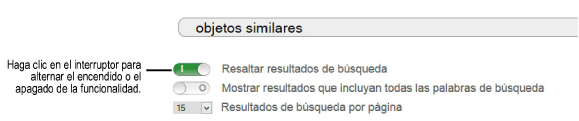
Introduzca el texto en el cuadro de texto Buscar y presione Enter, o haga clic en la lupa para buscar el sistema de ayuda.
Durante la búsqueda, el progreso se muestra debajo del cuadro Buscar. Cuando la búsqueda se completa, se muestra el número de resultados encontrados. Si no se encuentran resultados, se muestra "No se encontraron resultados".
Si la búsqueda progresa lentamente o parece estar bloqueada en el 0 %, es posible que haya problemas de conexión o ancho de banda que impiden el progreso de la búsqueda. La ficha Sesión de las preferencias de Vectorworks permite cambiar a la versión local de la ayuda en este tipo de situación.
El primer interruptor de alternación debajo de Opciones de búsqueda activa y desactiva el resaltado. El segundo interruptor habilita la funcionalidad de búsqueda “Y”, si así lo desea. Desactive la opción de alternar para buscar resultados que contengan uno o más de los términos de búsqueda (funcionalidad "O").
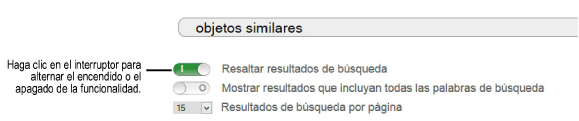
Cuando de introduce texto de búsqueda:
● Introduzca una o más palabras y active la opción Mostrar resultados que incluyan todas las palabras de búsqueda para buscar la ayuda de temas que contengan todas las palabras, o desactívela para buscar la ayuda de temas que contengan cualquiera de las palabras
● Introduzca el texto con comillas para buscar una cadena de texto en la ayuda
Por ejemplo, si busca las palabras paleta de colores, encontrará temas que contienen tanto la palabra colores como paleta. Sin embargo, si busca la cadena de texto "paleta de colores" (con comillas), encontrará temas que contienen los términos "paleta de colores".
Los resultados de búsqueda enumeran los temas que contienen una cadena de texto o texto de búsqueda. Los temas se enumeran en orden de importancia y muestran el encabezado del tema y un extracto del texto para que determine la importancia del tema.
Si hay más resultados de búsqueda que puedan mostrarse en una página, los botones al pie de página permiten la navegación entre las páginas de resultado de búsqueda.

Haga clic en un título de resultado de búsqueda para abrir el tema relacionado. Los términos de búsqueda se resaltan dentro del tema si está habilitado el resaltado por el interruptor de alternación.
Al final de determinados temas, se muestra una lista de temas adicionales con información relacionada con el tema actual. Haga clic en uno de los temas para ver la información adicional. Para volver al tema originar, use el botón Atrás del explorador.
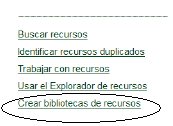
Las referencias cruzadas que están ubicadas dentro de un tema están subrayadas y con color. Haga clic en estos vínculos para navegar a más información acerca del tema subrayado. Para volver al tema original, use el botón Atrás del explorador.
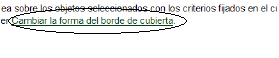
Los botones de la secuencia de navegación le permiten desplazarse a través de los temas de ayuda, en orden. Estos botones de navegación especiales se muestran en la parte superior de la ventana de temas (los botones también se muestran en la parte inferior de la ventana de temas en el caso de la vista de tableta o teléfono). Haga clic en Anterior y Siguiente para navegar a través de los temas.
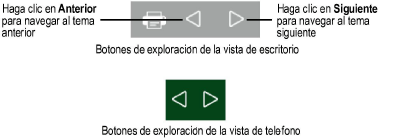
En la parte superior de cada página de tema, la navegación de indicadores de estructura se muestra la ruta del tema actual y facilita la navegación a otros temas en esa ruta. Haga clic en cualquier parte de la ruta de indicadores de estructura para navegar hasta el tema.

En la vista de escritorio, los temas más largos incluyen un botón Volver al principio en la parte inferior de la página. Haga clic en el botón para volver a la parte superior de la página.
Las vistas de tableta y teléfono no incluyen la funcionalidad Volver al principio.

El canal de YouTube de Vectorworks contiene consejos técnicos de video con una explicación visual o de audio de varios conceptos. Si un tema en la ayuda tiene un consejo con video relacionado, un vínculo de la ayuda lo dirigirá a la película de YouTube de Vectorworks asociada.

Los parámetros de cada uno de los cuadros de diálogo se describen en tablas. De manera predeterminada, estas tablas están ocultas de manera que usted pueda leer los pasos de un procedimiento con facilidad primero. Para ver una tabla de parámetros, haga clic en el vínculo "Haga clic para mostrar/ocultar los parámetros". Este vínculo activa y desactiva la presentación de las tablas.
Cuando accede a un tema a partir de una búsqueda, es posible que la tabla se muestre de manera predeterminada si el término de búsqueda se encuentra dentro de la tabla y la opción Resaltar resultados de búsqueda está activada.
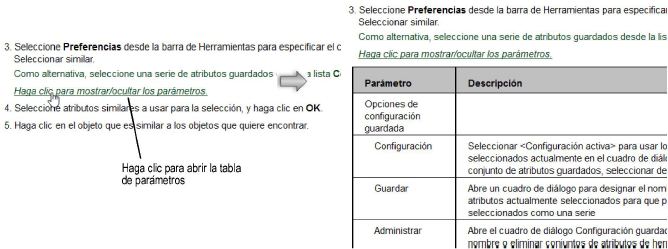

Haga clic en el botón Glosario desde el panel de navegación.
El panel de Glosario muestra una lista ordenada alfabéticamente de los términos que se encuentran con frecuencia en el programa Vectorworks. Desplace el término de interés y haga clic en éste para ver su definición. Las definiciones del glosario pueden filtrarse escribiendo un término en Filtrar términos.
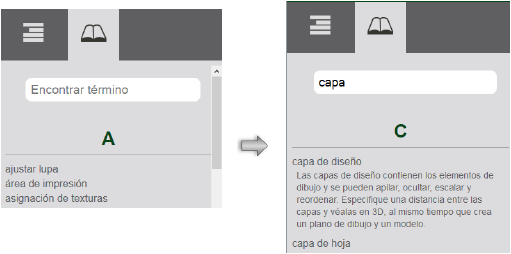

Haga clic en el botón Imprimir (vista de escritorio solamente) para imprimir el tema que se muestra actualmente a través de la función de impresión del explorador.
Las vistas de tableta y teléfono no incluyen la funcionalidad de impresión.
